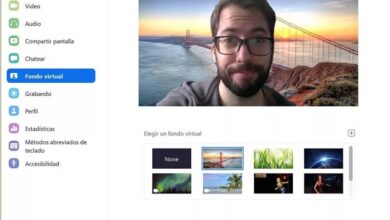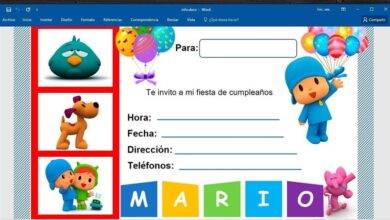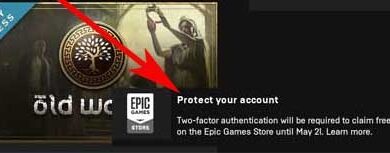Maak meerdere mappen tegelijk aan met slechts één klik met de wizard Nieuwe map
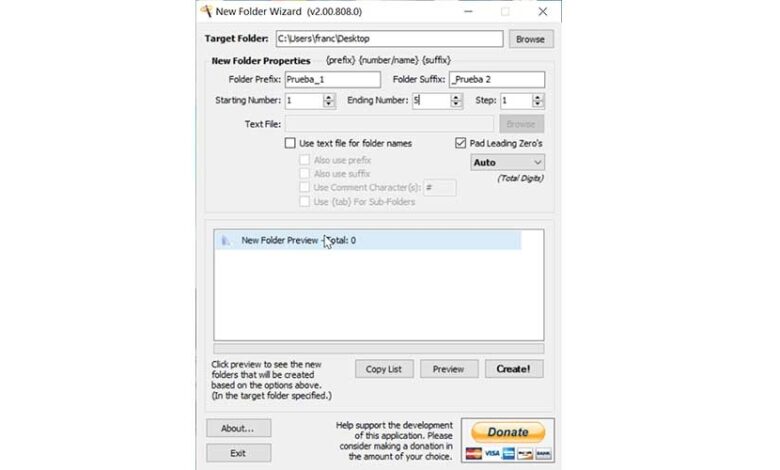
Op onze computer maken en bewaren we meestal een groot aantal mappen die afzonderlijk en eenvoudig kunnen worden gemaakt vanuit Windows 10. Maar als we meerdere mappen tegelijk moeten maken, kan het proces enigszins vervelend worden, dus idealiter is er macht om het in een automatische . Dit is waar een programma als Wizard Nieuwe map , waarmee we tot 20 bestanden tegelijk kunnen maken.
Vanuit de Windows-interface zelf is het mogelijk om op een eenvoudige manier mappen aan te maken. Druk gewoon op de rechterknop, navigeer naar Nieuw, dan Map en schrijf de naam. Maar in het geval dat we een groot aantal mappen moeten maken, is het proces te repetitief. Windows biedt onder zijn functies niet de mogelijkheid om automatisch meerdere mappen tegelijk te maken, zodat dit gemakkelijk door de gebruiker kan worden gedaan, maar dat doet het niet. Daarom zullen we onze toevlucht moeten nemen tot externe applicaties zoals degene die we hieronder gaan zien.
Creëer en noem direct duizenden mappen
New Folder Wizard is een kleine draagbare tool waarmee we snel en eenvoudig meerdere mappen kunnen maken met behulp van een reeks eerder gedefinieerde filters. De applicatie zorgt voor een efficiënte organisatie van alle gegevens, op nummer, tekst of bestand. Een andere optie is om een specifiek tekstbestand te gebruiken voor mapnamen, dat vergezeld kan gaan van een voorvoegsel, achtervoegsel, opmerkingen, evenals een tablabel voor submappen. Met dit programma kunnen we afbeeldingen of andere bestanden in nieuwe mappen ordenen
hoofdkenmerken
- Geen installatie vereist.
- Maak tot 20 records tegelijk.
- Automatisch invullen van nul of maximaal 16 cijfers.
- Gebruik van aangepaste voorvoegsels en/of achtervoegsels met mapnamen.
- Geïntegreerd voorbeeld.
Download en voer New Folder Wizarrd uit
Om de wizard Nieuwe map te gaan gebruiken, moet u eerst: Telecharger gratuitement . Het is een draagbare applicatie, dus het vereist geen enkele installatie, waarvan het uitvoerbare bestand niet groter is dan 200 co en hoewel het niet langer de steun van zijn ontwikkelaars heeft, werkt het nog steeds prima onder Windows 10. Het kan worden uitgevoerd op zowel 32-bits als 64-bits systemen en vereist Framework 2.0 om te draaien.
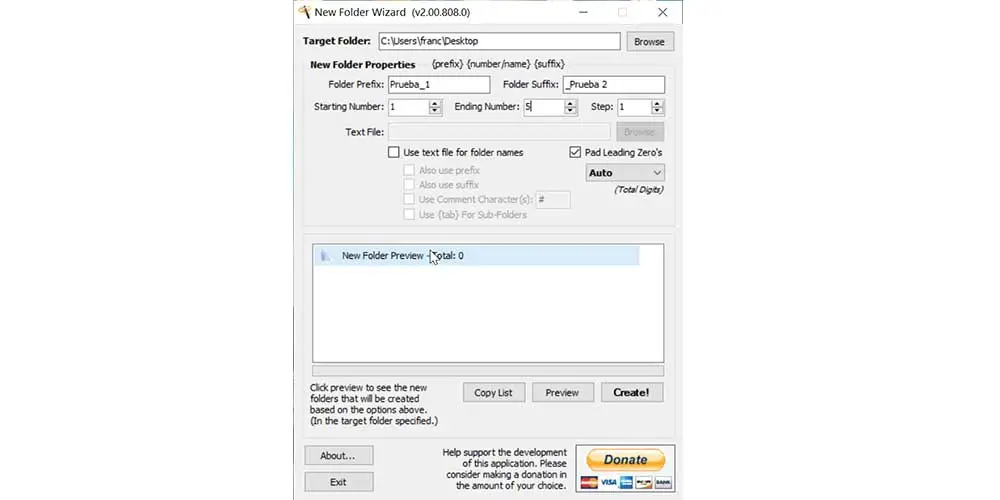
Zodra we het bestand hebben uitgevoerd NewFolderWizard.exe , er verschijnt een venster met zijn assistent die we kunnen verplaatsen en plaatsen langs het scherm, waar het hoofdmenu volledig in het Engels verschijnt. Vanuit dit menu hebben we toegang tot alle functies die nodig zijn om het maken van bestanden uit te voeren en te automatiseren. Bovendien heeft het een voorbeeld zodat het ons de mogelijkheid geeft om eventuele fouten te corrigeren die we in de lijst vinden die we maken, zodat we ze indien nodig naar het Windows-klembord kunnen kopiëren.
Maak veel mappen vanuit je hoofdmenu
Het eerste dat u moet doen, is de doelmap selecteren met de map cible bovenaan. Later hebben we de eigenschappen van de map, waar we het voorvoegsel (mapvoorvoegsel) en het achtervoegsel (mapachtervoegsel) kunnen kiezen, die het begin en einde definiëren van de naam die de mappen zullen hebben. In het eindnummergedeelte (eindnummer) kunnen we een bereik tussen 0 en 20 vastleggen, zodat we kunnen we tot 20 bestanden maken per klik tegelijk.
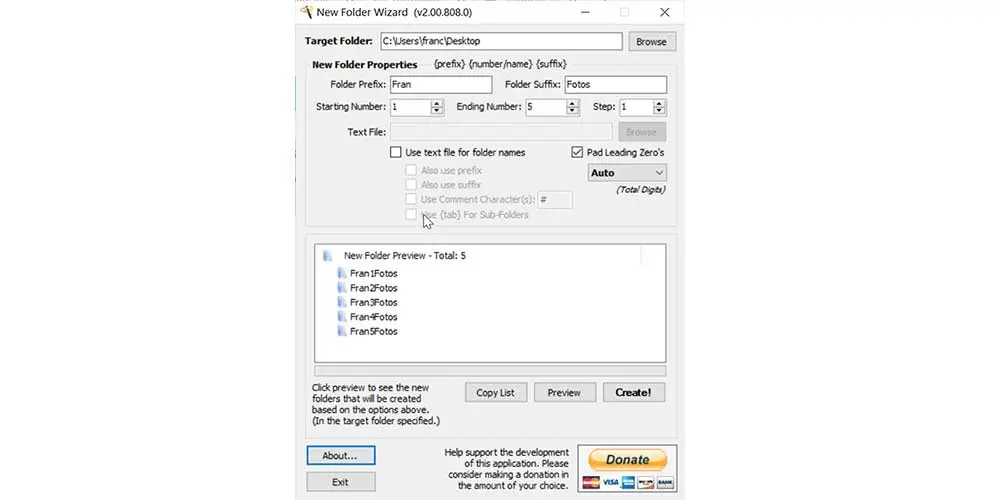
Zodra de gegevens van de bestemmingsmap, het voorvoegsel, het achtervoegsel en het aantal te maken mappen zijn ingevoerd, zullen we het voorbeeldvenster gebruiken om hun uiterlijk te controleren en, indien nodig, eventuele fouten te herstellen. Om dit te doen, klikken we op het tabblad overzicht en een voorbeeld van hoe onze bestanden zullen verschijnen. We hebben ook de mogelijkheid om de lijst naar het Windows-klembord te kopiëren door op de knop te drukken Lijst kopiëren . Nadat we hebben onderzocht en geverifieerd dat alles correct is, gaan we verder met het maken van de bestanden met behulp van de knop Scheppen!
Maak meerdere mappen van een tekstbestand
Nieuwe mapwizard geeft ons ook een tweede hulpmiddel, voor het geval we dat willen gebruik een tekstbestand als de bron om de mappen een naam te geven. Om dit te doen, zullen we de functie gebruiken en markeren: Tekstbestand gebruiken voor mapnamen ( Tekstbestand gebruiken voor mapnamen ). Met deze functie kunnen we ook voorvoegsels markeren (gebruik ook het voorvoegsel), achtervoegsels (gebruik ook een achtervoegsel), commentaartekens gebruiken (gebruik een commentaarteken), evenals het tabblad gebruiken voor submappen (gebruik de r Submappen tabblad).
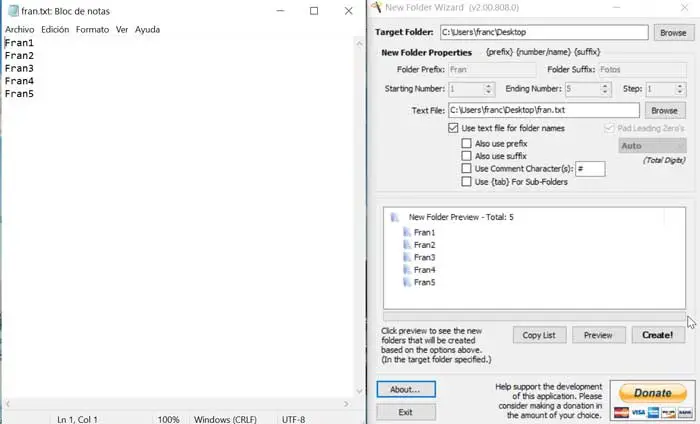
Laten we ons op deze manier voorstellen dat we een TXT-bestand hebben met een lijst met namen waarmee we een lijst met mappen willen maken. Het is net zo eenvoudig als klikken op Overzien en selecteer het bestand, en gebruik ook voorvoegsels, achtervoegsels, enz. Om het resultaat te controleren, klikken we op overzicht om de vorige lijst te zien. Nogmaals, als we het willen maken, klik dan gewoon op Scheppen!